Wix Editor: Een website opslaan op het startscherm van een mobiel apparaat of tablet
4 min
In dit artikel
- Een bladwijzer maken voor je website
- Een website toevoegen aan het startscherm
- Het pictogram van je website wijzigen
- Veelgestelde vragen
Er zijn verschillende manieren waarop bezoekers je mobiele website op hun apparaat of tablet kunnen opslaan. Ze kunnen een bladwijzer voor je website maken in hun browser of een snelkoppeling maken die op hun startscherm verschijnt voor nog eenvoudigere toegang.
Voeg een extra vleugje branding toe door het pictogram dat naast de naam van je website op bladwijzers en startschermen verschijnt te wijzigen.
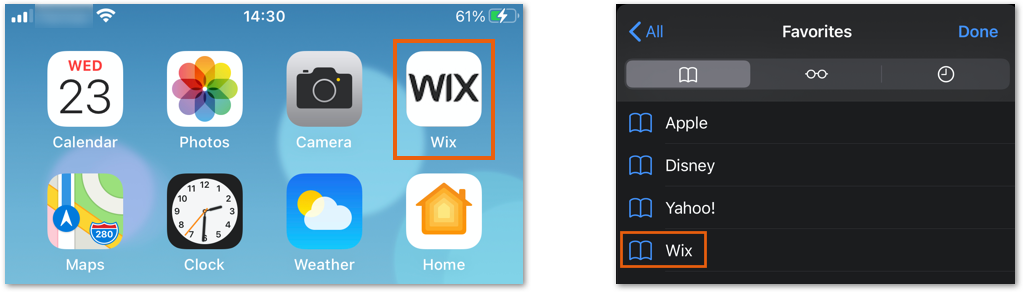
Een bladwijzer maken voor je website
Bezoekers kunnen in de browser van hun apparaat een bladwijzer voor je website maken, zodat ze er in de toekomst gemakkelijk bij kunnen. Hiermee wordt een bladwijzer gemaakt die de naam en het pictogram van je website weergeeft.
Afhankelijk van het apparaat dat ze gebruiken, kunnen bezoekers de onderstaande instructies volgen om een bladwijzer voor je website te maken:
iPhones, iPads en iPods
Android
Een website toevoegen aan het startscherm
Bezoekers kunnen je website toevoegen aan het startscherm van hun apparaat, zodat deze altijd binnen handbereik is. Dit maakt een snelkoppeling die er net zo uitziet als een app met de naam en het pictogram van je website.
Afhankelijk van het apparaat dat ze gebruiken, moeten bezoekers de onderstaande instructies volgen om een snelkoppeling naar je website toe te voegen:
iPhones, iPads en iPods
Android
Het pictogram van je website wijzigen
Bladwijzers, snelkoppelingen op het startscherm, en posts op social media geven een pictogram weer dat je op elk moment kunt aanpassen. Gebruik je bedrijfslogo of een andere afbeelding die past bij de behoeften van jouw merk.
Om het websitepictogram te wijzigen:
- Open de instellingen van de website.
- Klik op Website-instellingen.
- Scrol omlaag naar Algemene social media-afbeelding en klik op Afbeelding uploaden.
- Selecteer een afbeelding of klik op + Media uploaden om een nieuwe te uploaden.
- Klik op Pictogram toevoegen.
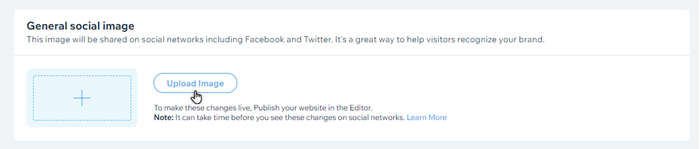
Veelgestelde vragen
Klik op een vraag hieronder om meer te lezen over het opslaan van je website op het homescherm van een mobiel apparaat of tablet.
Hoe groot moet mijn websitepictogram zijn?
Waar moet mijn pictogrambestand worden gehost?
Wat gebeurt er als ik geen pictogram toevoeg?
Waarom zie ik mijn nieuwe pictogram niet op mijn iOS-apparaat?


 .
.